Se siete blogger che si occupano di informatica o comunque di recensioni, siete probabilmente soliti accompagnare i vostri articoli con delle immagini prese attraverso degli screenshot. A quei pochissimi che non lo sanno ricordo che per screenshot si intende una foto istantanea fatta a tutto lo schermo o a una sua parte. Il miglior programma per questo tipo di operazione è senza dubbio Snagit, che però ha il difetto di essere a pagamento. Si può però ancora scaricare la vecchia versione Snagit 7.2.5 gratuitamente.
Google deve dare grande importanza agli screenshot perché, nel questionario da compilare per ricevere il Cr-48, una domanda era proprio riferita all'uso di Snagit. E' stato proprio il team di Google che ha sviluppato una estensione per il browser della casa che permette di fare screenshot e di elaborarli con aggiunta di testo e elementi grafici.
Screen Capture (by Google) è una estensione di Chrome che credo prenderà rapidamente campo e invoglierà sempre più webmaster a utilizzare questo browser. E' già arrivata a più di 100.000 download in poco più di due mesi di vita. Dopo l'installazione, comparirà nella barra di Chrome una icona che permetterà di catturare lo schermo
Ci sono tre possibili opzioni: una regione dello schermo, tutto il contenuto visibile e l'intera pagina. Il secondo caso non ha bisogno di ulteriori delucidazioni. Capture Whole Page consente di fare una foto a tutta la pagina anche se non si vede completamente. Può essere molto utile per avere una visione di insieme. Capture Region è una opzione molto sofisticata che, mediante l'uso del mouse, consente di calibrare il rettangolo della pagina da catturare
Vengono mostrate anche le dimensioni della istantanea per meglio regolarsi. Quando siamo soddisfatti clicchiamo su OK. Per default si aprirà un editor di immagini, semplice ma efficace, con cui potremo modificare al volo lo screenshot
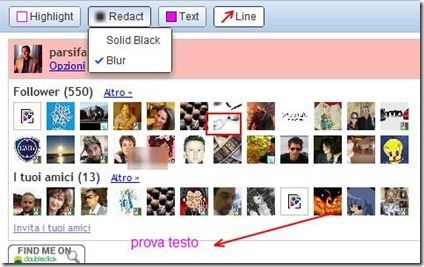
- Highlight: per evidenziare con forme rettangolari, quadrate o circolari colorate parte della immagine
- Redact: per oscurare una porzione della immagine o renderla opaca con la funzione blur
- Text: per aggiungere testo colorato di varie dimensioni
- Line: per inserire frecce e linee colorate
Quando si è terminata l'operazione, si va in alto sulla destra e si clicca su Save per salvare l'immagine nella cartella prescelta o su Copy per copiarla negli appunti. In questo secondo caso può essere incollata direttamente in un articolo se si usa Windows Live Writer, anche con il plugin Sharper Photo.
Le immagini vengono salvate in PNG ma per esempio con Sharper Photo possono essere incollate direttamente in JPG. Andando su Strumenti > Estensioni > Screen Capture > Opzioni possiamo configurare
- La qualità dello screenshot
- La cartella di output dei file PNG creati
- L'opzione di salvare direttamente gli screenshot senza editarli
- Abilitare le scorciatoie da tastiera
Questa fantastica estensione è compatibile con gli OS Windows, Mac e Linux. Il progetto è presente su Google Code con il nome di Chrome Screen Capture e si può accedere anche alle FAQ e alle Issue (problemi noti).




domanda: è meglio dello strumento di cattura?
RispondiEliminaQuale strumento di cattura? Ce ne sono decine. Ti posso dire che per quelle che sono le mie conoscenze meglio di Screen Capture c'è solo Snagit che però non è gratuito anzi costa abbastanza
Elimina@#